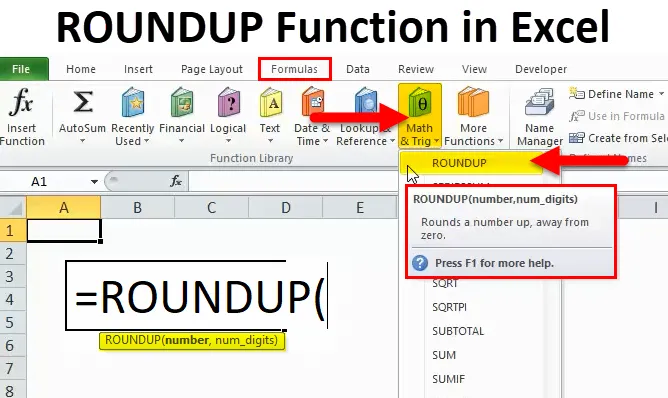
Funzione ROUNDUP di Excel (tabella dei contenuti)
- ROUNDUP in Excel
- Formula ROUNDUP in Excel
- Come utilizzare la funzione ROUNDUP in Excel?
ROUNDUP in Excel
La funzione ROUNDUP viene utilizzata per arrotondare un numero in Excel a un determinato numero di punti decimali. In problemi finanziari, questa funzione viene utilizzata frequentemente. Questa funzione consente di risparmiare tempo e migliora l'efficienza nel calcolo. La funzione ROUND restituisce un numero arrotondato a un determinato numero di posizioni decimali. Mentre la funzione ROUNDUP restituisce un numero arrotondato per eccesso a un determinato numero di cifre decimali.
Cos'è la funzione ROUNDUP?
La funzione ROUNDUP arrotonda un numero fino a un determinato numero di cifre decimali. Questa funzione arrotonda un numero per eccesso, lontano da zero.
È possibile confondersi tra la funzione ROUND e la funzione ROUNDUP. Entrambe le funzioni arrotondano il numero ma c'è una leggera differenza tra.
La funzione ROUND può arrotondare a destra o a sinistra del punto decimale. Mentre la funzione ROUNDUP arrotonda sempre i numeri da 1 a 9.
Lo capiremo più dettagliatamente nella sezione Esempi.
La funzione ROUNDUP è una funzione integrata in Excel e rientra nella funzione della categoria Math & Trig. Questa funzione è anche nota come funzione Foglio di lavoro in Excel. Come funzione del foglio di lavoro, questa funzione può essere inserita come parte di una formula in una cella.
Formula ROUNDUP in Excel
Di seguito è la formula ROUNDUP:
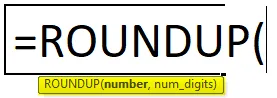
Dove gli argomenti forniti sono:
- Numero: il numero che deve essere arrotondato per eccesso.
- Num_digits - Il numero di cifre a cui il numero deve essere arrotondato per eccesso .
Come funzione di foglio di lavoro, la funzione ROUNDUP può essere inserita come parte della formula in Excel.
Dove la funzione ROUNDUP è elencata in Excel?
La funzione ROUNDUP è una funzione integrata in Excel, quindi può essere trovata nella scheda FORMULE. Seguire i passaggi seguenti:
- Fai clic sulla scheda FORMULE.
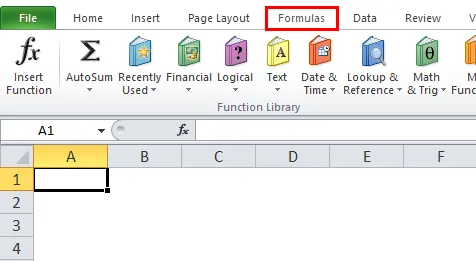
- Seleziona le opzioni MATH & Trig. Si aprirà un elenco a discesa di funzioni.
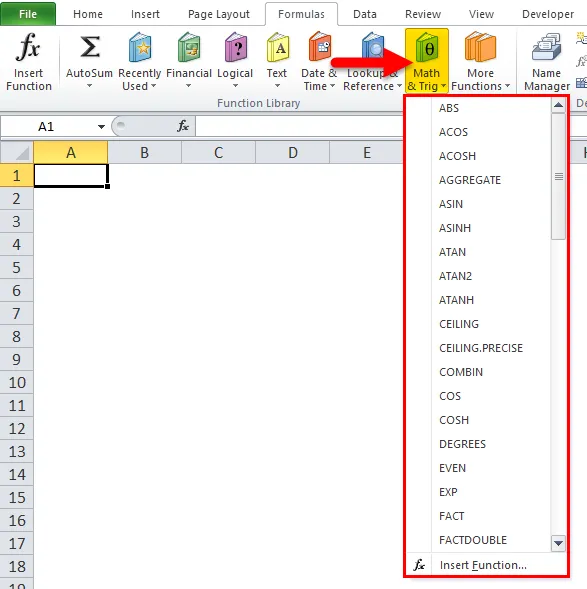
- Selezionare la funzione ROUNDUP dall'elenco a discesa.
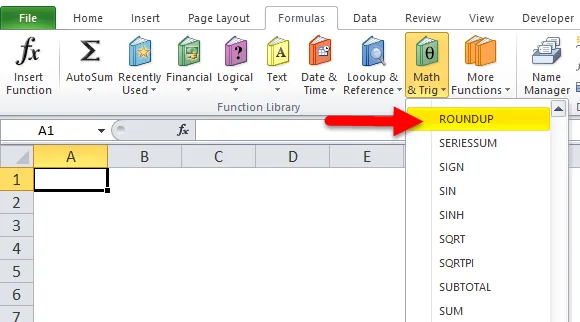
- Si aprirà una finestra di dialogo per gli argomenti delle funzioni.
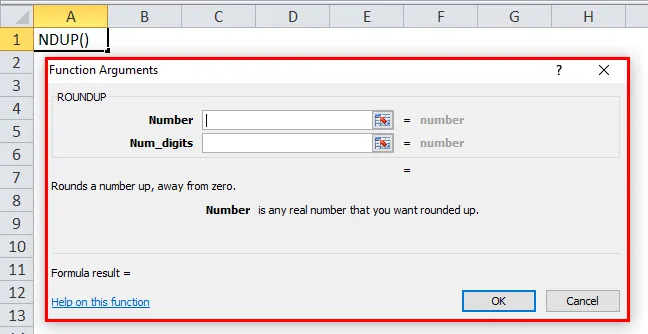
- Immettere il valore nel campo Numero che si desidera arrotondare.
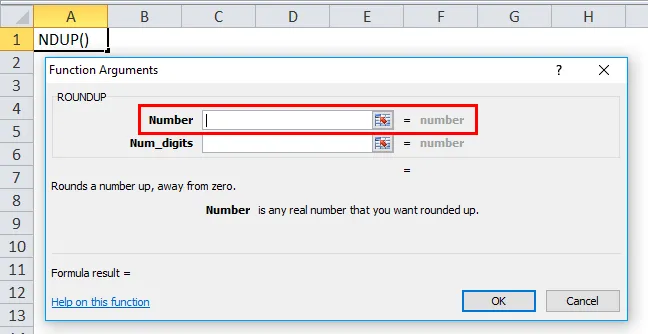
- Immettere il valore in Num_digits, il numero di cifre a cui si desidera arrotondare.
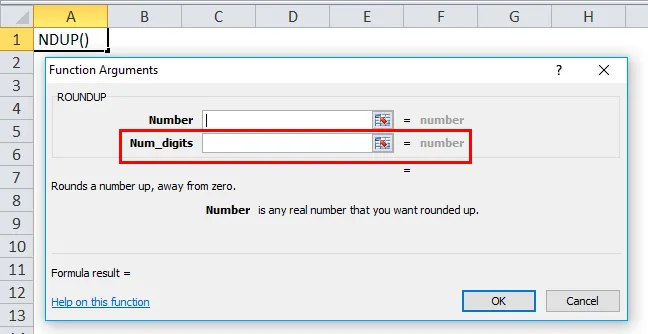
Come utilizzare la funzione ROUNDUP in Excel?
Questa funzione ROUNDUP è molto facile da usare. Vediamo ora come utilizzare la funzione ROUNDUP in Excel con l'aiuto di alcuni esempi.
Puoi scaricare questo modello Excel di funzione ROUNDUP qui - Modello Excel di funzione ROUNDUPEsempio 1
Abbiamo fornito il set di dati di seguito e dobbiamo arrotondare i numeri.
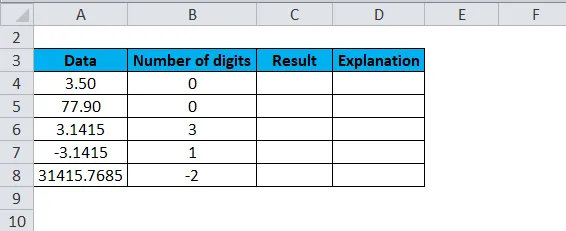
Qui applicheremo sia la funzione ROUND che la funzione ROUNDUP sui dati di cui sopra, in modo da poter comprendere la differenza nel funzionamento di entrambe le funzioni.
Applica la formula ROUNDUP per i valori sopra:
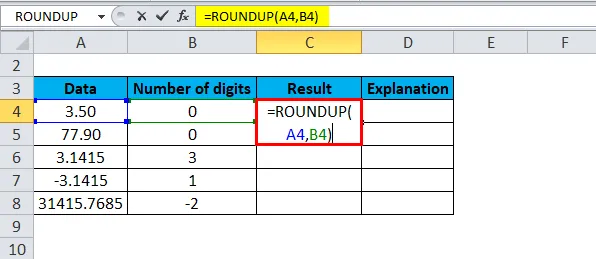
Il risultato è:
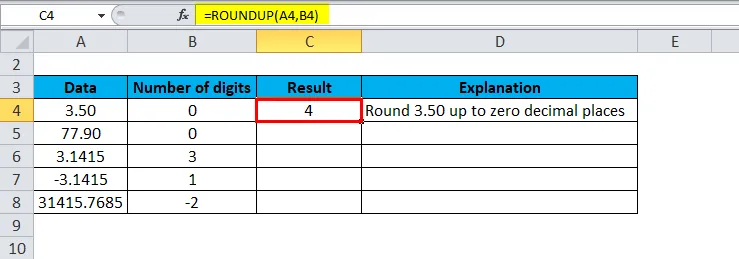
Trascina e rilascia questa formula per i valori rimanenti e il risultato finale è mostrato di seguito:
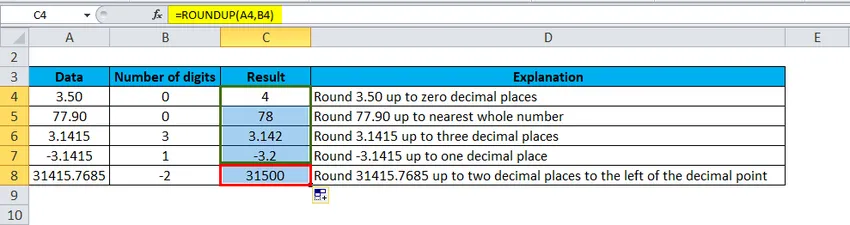
Di seguito, abbiamo applicato la funzione ROUND sugli stessi dati
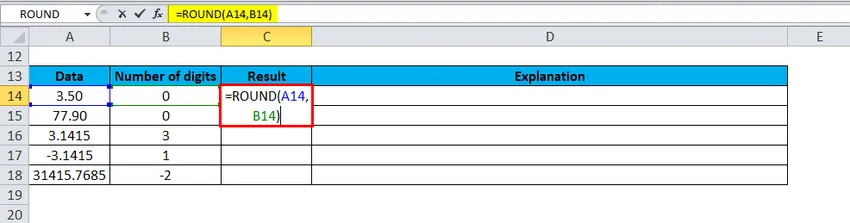
Il risultato è:
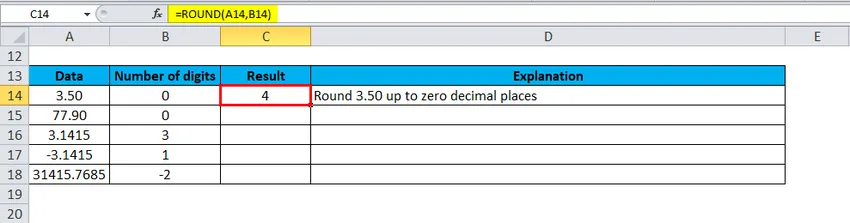
Trascina e rilascia questa formula per i valori rimanenti e il risultato finale è mostrato di seguito:
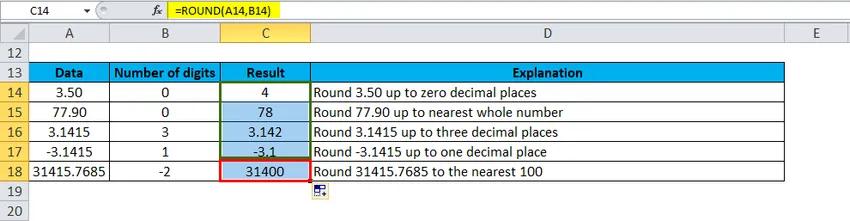
Di seguito è riportato il confronto tra la funzione ROUNDUP e i risultati della funzione ROUND:
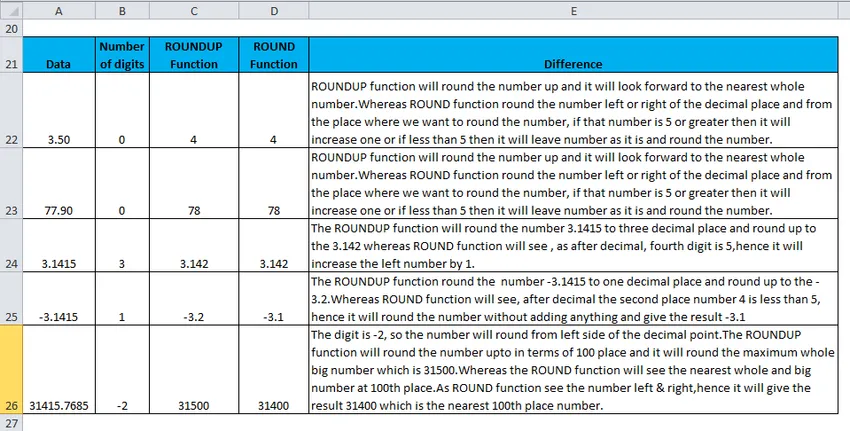
Ora sarà molto chiara la differenza tra ROUNDUP e ROUND.
Esempio n. 2
Prendiamo sotto i numeri per arrotondare:
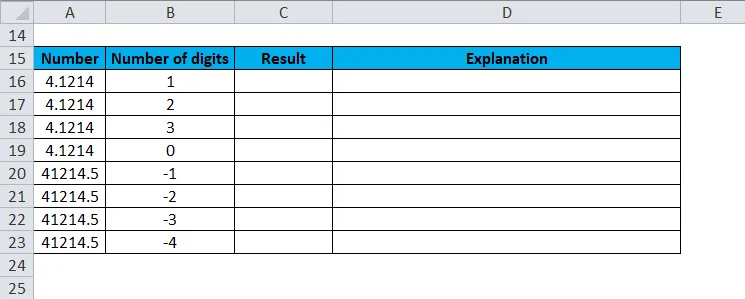
Applicare la funzione ROUNDUP sui dati sopra.
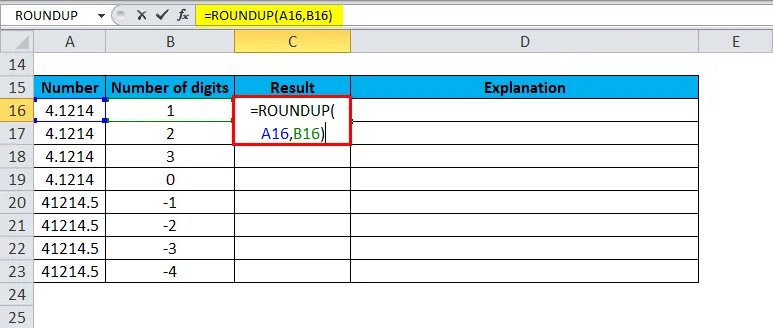
Il risultato è:
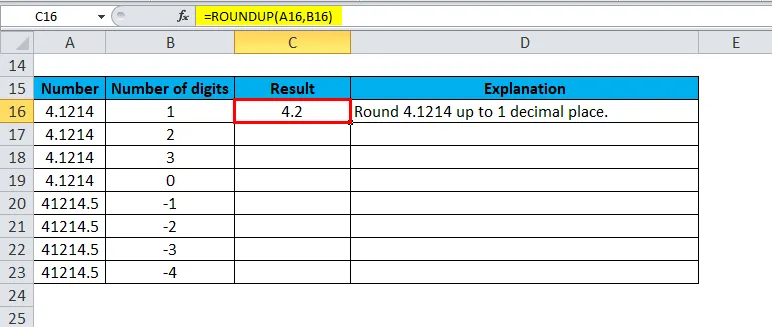
Trascina e rilascia questa formula per i dati rimanenti e il risultato finale è mostrato di seguito:
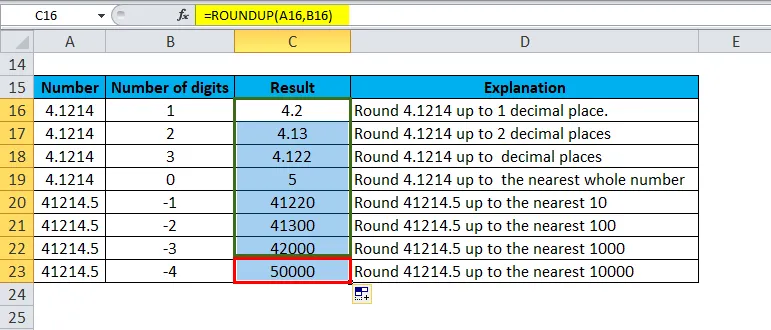
Esempio n. 3
Consideriamo un altro esempio.
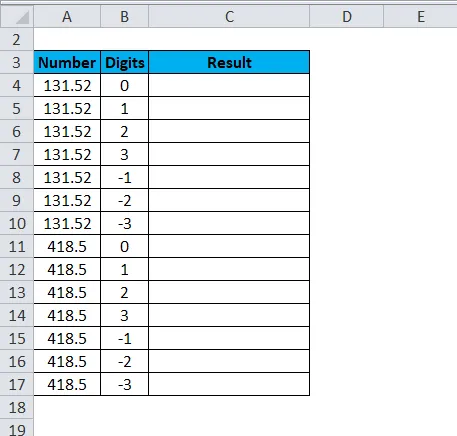
Applica la funzione ROUNDUP sui dati sopra come lo screenshot seguente:
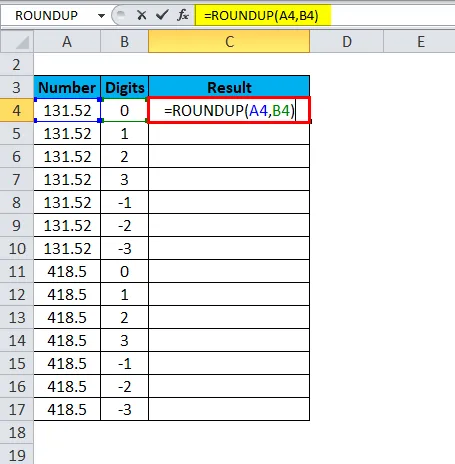
Il risultato è:
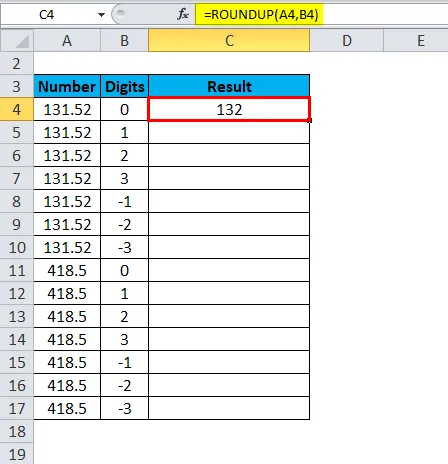
Il risultato finale è mostrato di seguito:
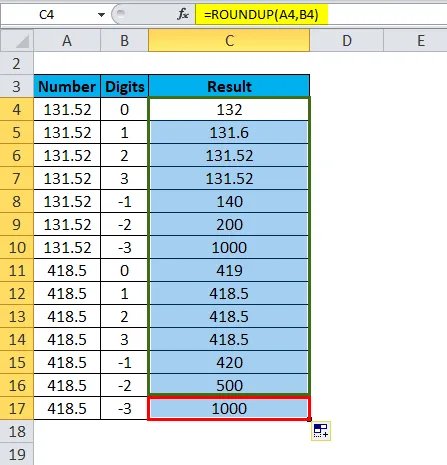
Cose da ricordare sulla funzione ROUNDUP:
- La funzione ROUNDUP arrotonda per eccesso il numero 1-9.
- Questa funzione può arrotondare a sinistra o a destra del punto decimale.
- Se num_digits = 0, un numero viene arrotondato per eccesso a un numero intero più vicino.
- Se num_digits maggiore di 0, un numero viene arrotondato per eccesso a destra del punto decimale.
- Se num_digits inferiore a 0, un numero viene arrotondato per eccesso a sinistra del punto decimale.
Articoli consigliati
Questa è stata una guida a ROUNDUP in Excel. Qui discutiamo della formula ROUNDUP e di come utilizzare la funzione ROUNDUP insieme a esempi pratici e modelli di Excel scaricabili. Puoi anche consultare i nostri altri articoli suggeriti:
- Uso della barra di scorrimento in MS Excel
- Funzione PROPER Excel
- Come utilizzare la funzione ABS ABS?
- Funzione TAN in MS Excel